Publicado el 17 de Mayo del 2018
436 visualizaciones desde el 17 de Mayo del 2018
1,6 MB
36 paginas
Creado hace 11a (03/04/2013)
LibreOffice WRITER - Procesador de textos
Dando formato a los documentos
LibreOffice WRITER -
Procesador de textos
Dando formato a los documentos
1
LibreOffice WRITER - Procesador de textos
Dando formato a los documentos
Índice de contenido
Licencia y condiciones de uso...............................................................................................3
Introducción ...........................................................................................................................4
Dando formato.......................................................................................................................5
Conceptos previos.............................................................................................................5
Modificando las Fuentes....................................................................................................7
Dando efectos de fuente....................................................................................................9
Posicionando los caracteres............................................................................................12
Subíndice y superíndice..............................................................................................12
Rotación/escalado.......................................................................................................13
Espaciado....................................................................................................................13
Cambiando el color de fondo y de fuente........................................................................13
Organización de la información...........................................................................................16
Alineando párrafos...........................................................................................................16
Introduciendo sangría......................................................................................................18
Configurando espacios e interlineados...........................................................................20
Poniendo bordes..............................................................................................................21
Estableciendo fondo........................................................................................................23
Estableciendo tabuladores mediante la regla.................................................................26
Estableciendo tabuladores mediante menús..................................................................27
Aplicando el mismo formato a párrafos consecutivos.....................................................28
Listas numeraciones y esquemas........................................................................................30
Insertando Viñetas y numeraciones................................................................................30
Esquemas numerados.....................................................................................................32
Personalizando los esquemas numerados.....................................................................34
2
LibreOffice WRITER - Procesador de textos
Dando formato a los documentos
Licencia y condiciones de uso
Todo el material utilizado para elaborar este curso está disponible públicamente y sujeto,
excepto que se indique lo contrario, a una licencia de Reconocimiento-NoComercial-
CompartirIgual (by-nc-sa) v.3.0 España de Creative Commons. Pueden copiarse,
distribuirse y transmitirse públicamente siempre que no se haga para fines comerciales y
se cite el autor y la fuente (Junta de Comunidades de Castilla-La Mancha), pudiendo crear
obras derivadas, siempre y cuando las mismas se compartan con la misma licencia que la
presente. La licencia completa puede consultarse en:
http://creativecommons.org/licenses/by-nc-sa/3.0/es/.
En el caso de obtener y utilizar los materiales disponibles de este curso, usted debe
respetar siempre la sección que contiene la licencia de uso y el autor de la misma,
dejándola visible y accesible para cualquiera que visualice este material.
Entre el material del curso se han incluido imágenes pertenecientes a las librerías gráficas
Crystal Clear Actions (http://www.everaldo.com), la cuál está licenciada bajo GNU LGPL, y
a cuya licencia podréis acceder desde el siguiente enlace (licencia Crystal Clear Actions).
Todos los logos e imágenes oficiales utilizadas en este curso, pertenecen a sus autores y
propietarios, habiéndose utilizado aquí tan solo con fines educativos y de difusión. Pueden
encontrar las licencias de uso de estas imágenes en las páginas oficiales de sus
propietarios o creadores.
3
LibreOffice WRITER - Procesador de textos
Dando formato a los documentos
Introducción
En este tema introduciremos las herramientas que nos
permitirán dotar a nuestro documento de un estilo visual más
atractivo y personalizado, que se ajuste a nuestras necesidades
como usuario.
4
LibreOffice WRITER - Procesador de textos
Dando formato a los documentos
Dando formato
Conceptos previos
Formatear un texto consiste básicamente, en cambiar su aspecto y adaptarlo a las
exigencias de cada persona. A lo largo de esta lección veremos cómo dar efectos de
fuente a una parte del texto para llamar la atención y para mejorar la presentación. Esto lo
conseguiremos cambiando los atributos referentes a la presencia de las letras (color,
forma, tamaño, fondo) y para ello debemos familiarizarnos con la siguiente imagen.
Podemos conseguir texto con diferentes estilos en el documento teniendo en cuenta dos
situaciones:
• Utilizar el estilo para el texto nuevo que se introduce. Podemos activar un estilo a
partir de la posición del cursor, y al configurar las nuevas propiedades, el texto que
a continuación se inserte tendrá dichas características.
• Aplicar un estilo a un texto ya existente en el documento. Podemos aplicar un
estilo a una selección concreta de texto.
Las principales características del formato de texto están disponibles en la barra de
herramientas de Formato, compuesta esta por las opciones que puedes ver en la
imagen, y cuya funcionalidad se explicará en detalle más adelante.
5
LibreOffice WRITER - Procesador de textos
Dando formato a los documentos
Aparte de dejar disponible, de forma rápida, efectos sobre los caracteres, también nos
sirve para conocer los efectos que están activos y la configuración del texto de la
selección o la posición actual del cursor, puesto que en dicha barra se reflejarán los
diferentes atributos que se estén aplicando en ese momento.
La barra de formato contiene los efectos de texto más utilizados, pero no son los únicos
formatos que se pueden aplicar al texto.
Writer dispone de más opciones de efectos de fuentes disponibles a través del menú
principal de LibreOffice Writer: Formato > Carácter.
Tras realizar esta selección, aparecerá una ventana nueva con opciones de configuración
de formato repartidas en pestañas, las cuales describiremos con más detalle a
continuación.
6
LibreOffice WRITER - Procesador de textos
Dando formato a los documentos
Modificando las Fuentes
En la pestaña Fuente se recogen las características que definen la forma de las letras
empleadas en el texto.
Las modificaciones que hagamos en esta ventana tan solo serán efectivas tras presionar
el botón Aceptar.
Si pulsamos el botón Cancelar, se cerrará la ventana sin realizar ningún cambio en el
documento.
1Vista previa
2Fuente
En este cuadro podremos ir observando cómo quedaría el texto
tras pulsar el botón Aceptar en esta ventana.
El texto se irá actualizando cada vez que modifiquemos una
característica de esta pestaña.
El tipo de fuente determina la forma de las letras.
7
LibreOffice WRITER - Procesador de textos
Dando formato a los documentos
3Estilo
En este listado podremos observar una lista con abundantes
fuentes entre las que elegir, para dejar el texto acorde a nuestro
gusto o necesidades.
Podemos aplicar al texto el estilo Negrita (con un trazo más
grueso) o Cursiva (con las letras ligeramente inclinadas) o la
combinación de ambas.
4Tamaño
Si seleccionamos Normal no estaremos aplicando ningún estilo.
En este apartado podemos elegir el tamaño de las letras.
La unidad empleada es el píxel (punto), por lo que si
seleccionamos “12” obtendremos un tamaño de letras de 12
píxeles de alto.
8
LibreOffice WRITER - Procesador de textos
Dando formato a los documentos
Dando efectos de fuente
En esta pestaña se recogen una serie de efectos que podemos aplicar al texto. Nos
ayudará a crear un documento más efectista y visual.
1Subrayado y
Sobrelineado
Subrayar un texto es poner una línea debajo del mismo, mientras
que con sobrelinear la línea aparece encima del texto, con el fin de
hacerlo destacar sobre el resto del texto que compone el
documento. Disponemos de una gran variedad de tipos de líneas
de subrayado entre las cuales escoger.
2Color sobre la
línea y Color de
sobrelínea
Esta opción tan solo estará disponible si se selecciona un tipo de
subrayado o sobrelineado. Si está seleccionado el color
automático, el subrayado tendrá el mismo color que el de las letras
que están encima suyo, aunque podemos seleccionar un color
diferente desde este desplegable.
9
LibreOffice WRITER - Procesador de textos
Dando formato a los documentos
3Tachado
Podemos indicar que un texto es erróneo aplicando un efecto de
tachado sobre él. Podemos elegir entre 5 estilos de tachado
diferentes:
• Sencillo: una única línea.
• Doble: con dos líneas.
• Negrita: una única línea gruesa.
• Con “/”.
• Con “X”.
4Por palabras
Esta opción tan solo estará disponible si se ha seleccionado un tipo
de subrayado o tachado. Al activar esta opción, tan solo se
subrayarán las letras, interrumpiendo la línea del subrayado en los
espacios de palabras.
5Color de la
fuente
6Efectos
Podemos elegir el color de las letras eligiéndolo e
 Crear cuenta
Crear cuenta
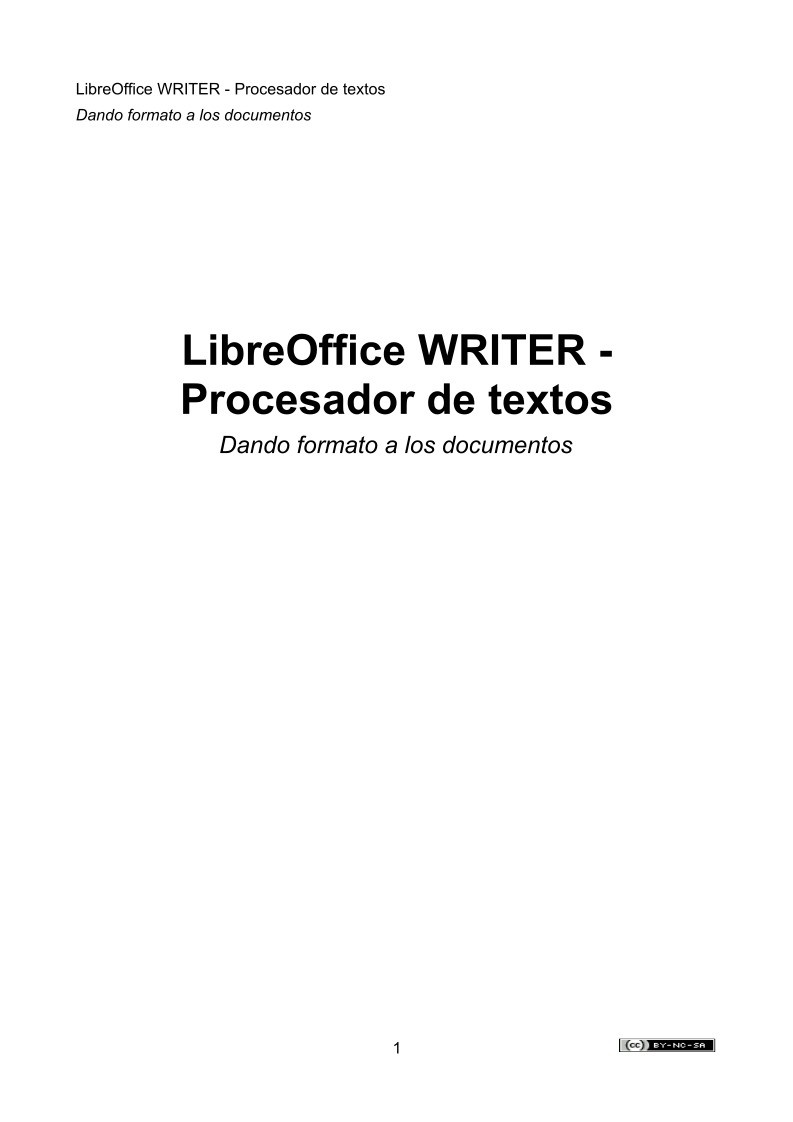

Comentarios de: LibreOffice WRITER - Procesador de textos - Dando formato a los documentos (0)
No hay comentarios